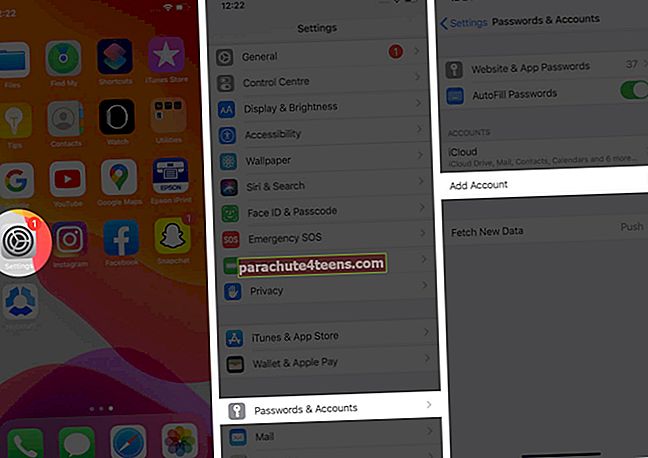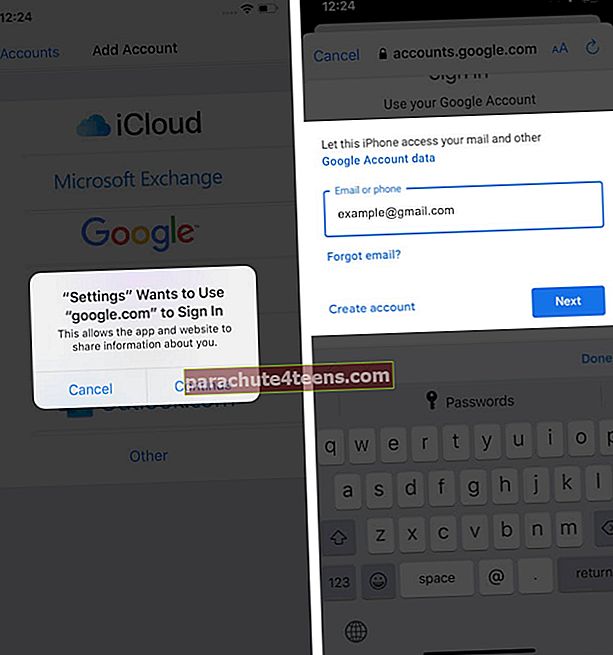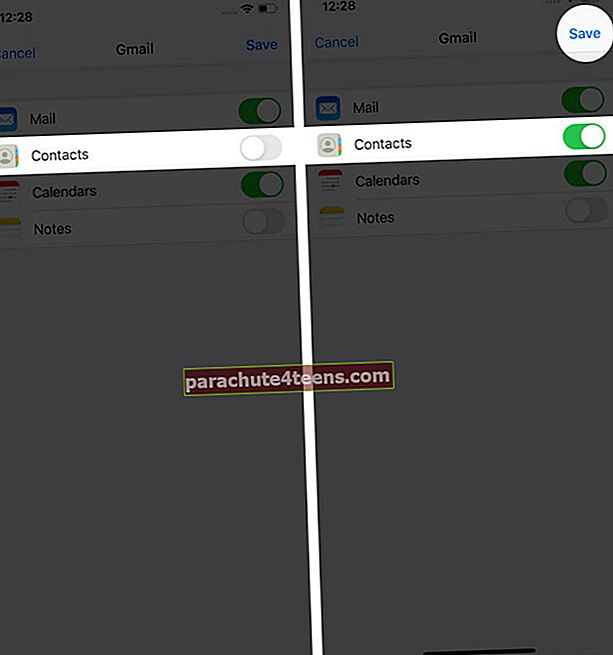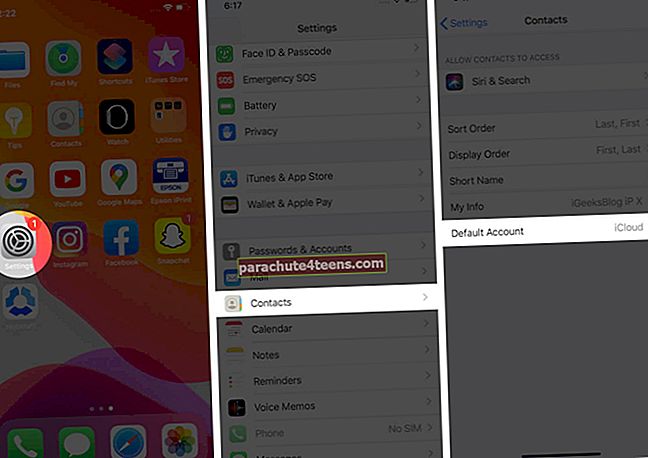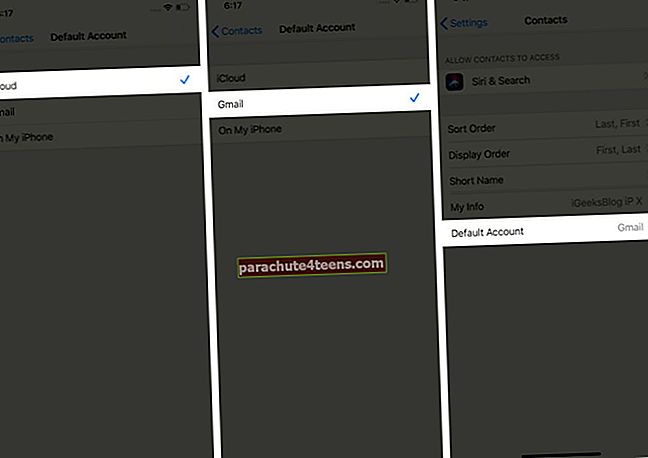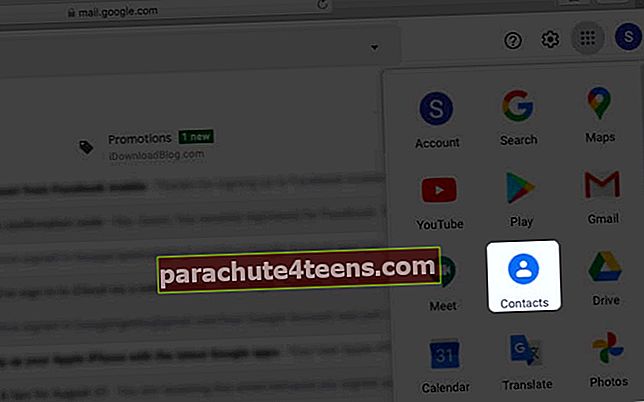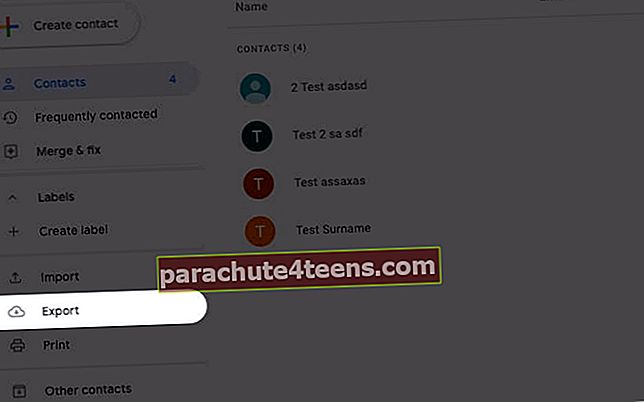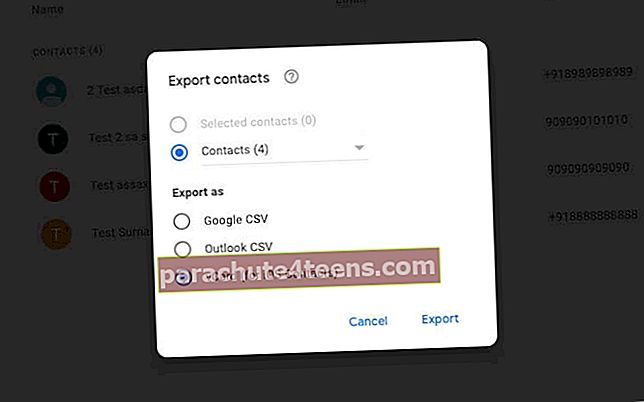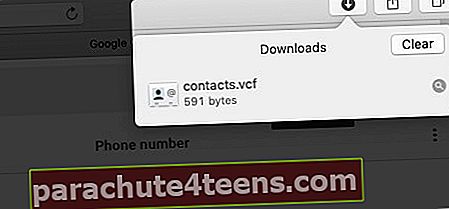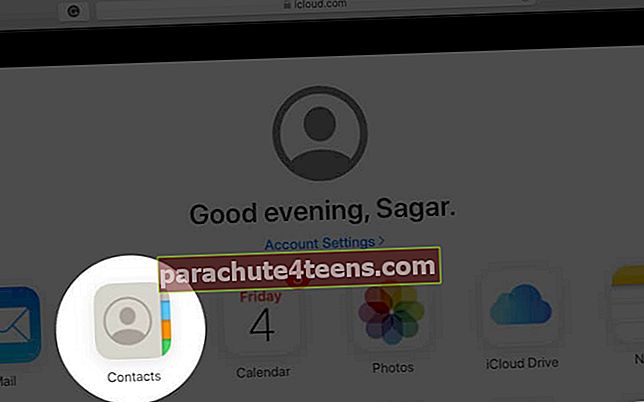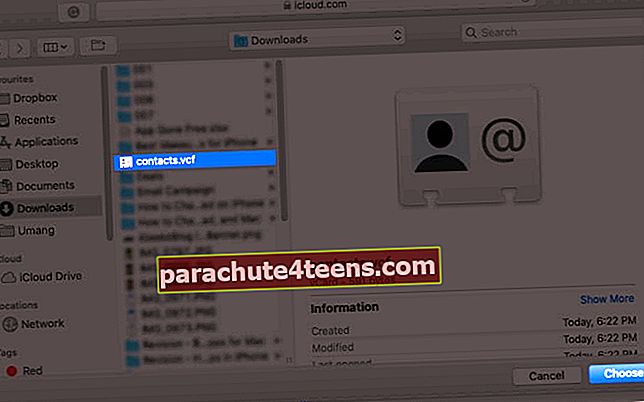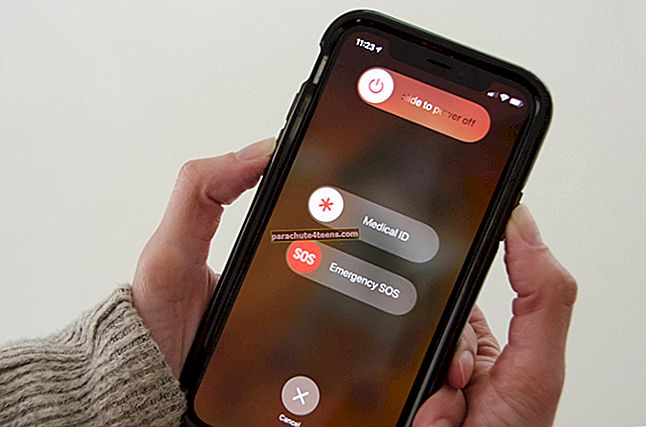Google on asetettu oletustiliksi yhteystietojen tallentamiseen verkossa useimmille Android-älypuhelimille. Yksi sen käytön eduista on tallentaa ja synkronoida yhteystiedot ja käyttää niitä millä tahansa alustalla. Joten jos olet äskettäin vaihtanut Androidista iOS: ään, yhteystietoja on helppo synkronoida Gmailista iPhoneen ja iPadiin. Anna minun näyttää, kuinka voit tehdä sen.
- Yhteystietojen synkronointi Gmailista iPhoneen tai iPadiin
- Kuinka asettaa Gmail-yhteystiedot oletukseksi iPhonessa
- Kuinka tuoda Google-yhteystietoja iCloudiin
Yhteystietojen synkronointi Gmailista iPhoneen tai iPadiin
- Käynnistä asetukset -sovelluksen iPhonessa.
- Mene Salasanat ja tilit.
- Napauta Lisää tili.
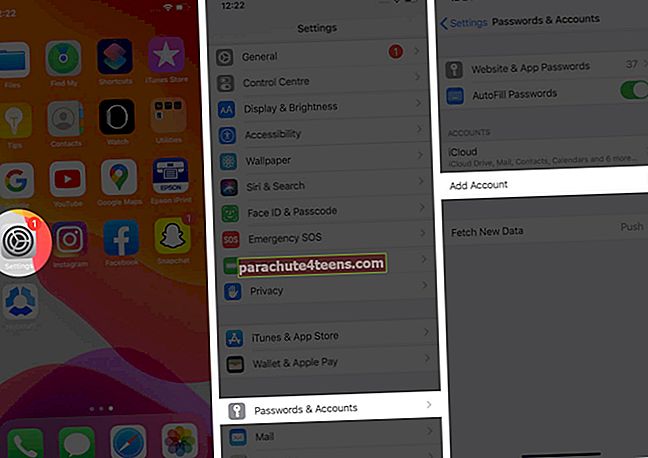
- Näpäytä Google → Jatkaa.
- Syötä sinun sähköposti tunnus tai puhelinnumero ja napauta Seuraava.
- Kirjoita salasanasi ja paina Seuraava.
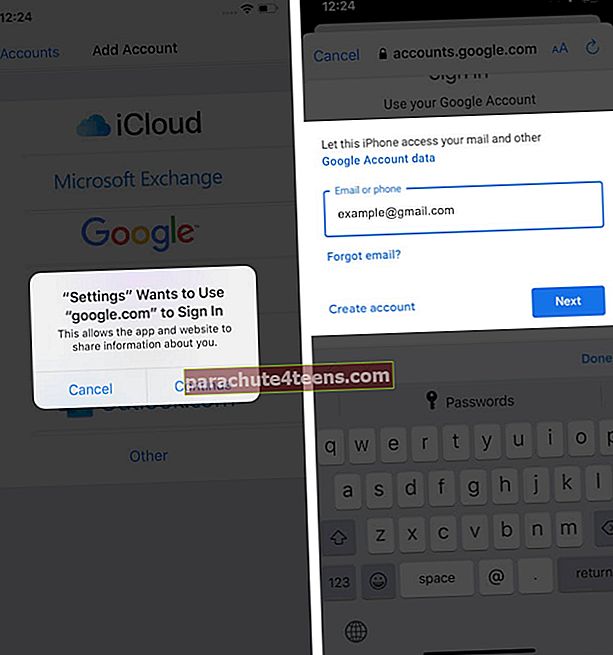
- Kun olet kirjautunut sisään, käynnistä Yhteystiedotvaihda ja napauta sitten Tallentaa.
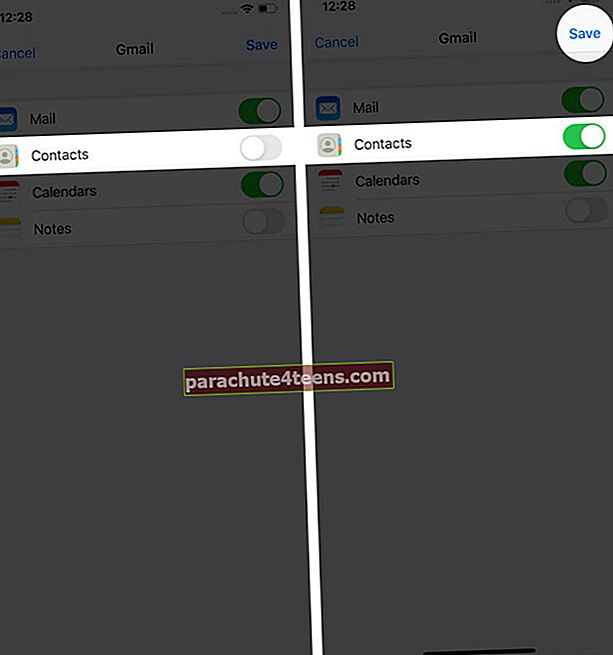
Kaikki Gmail-yhteystietosi synkronoidaan iPhonen ja iPadin kanssa.
Halutessasi voit poistaa ne tai poistaa lisäämäsi Google-tilin siirtymällä samoihin Salasanat ja tilit -asetuksiin. Jos olet jo määrittänyt Google-tilin, sinun tarvitsee vain ota Yhteystiedot-kytkin käyttöön synkronoida Gmail-yhteystiedot.
Kuinka asettaa Gmail-yhteystiedot oletukseksi iPhonessa
- Avaa asetukset -sovelluksen iPhonessa.
- Vieritä alas ja siirry kohtaanYhteystiedot.
- Napauta Oletustili - viimeinen vaihtoehto.
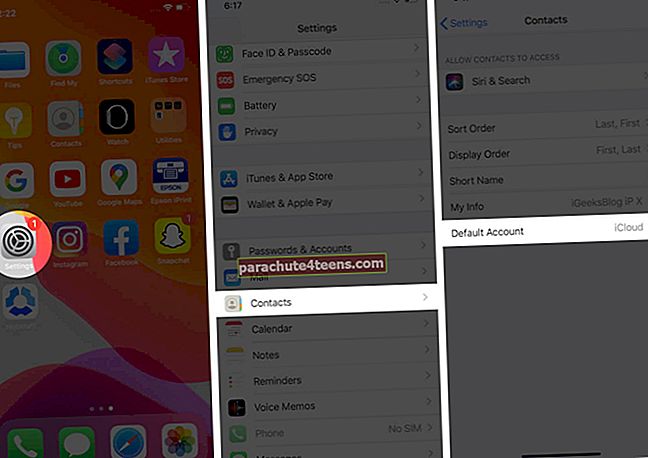
- Valitse Gmail.
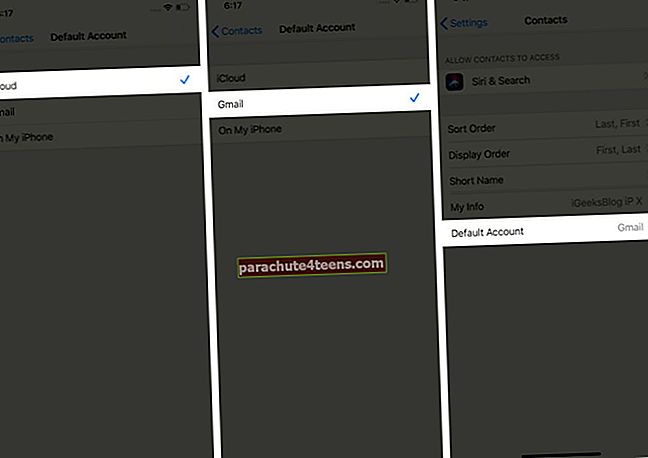
Nyt kun Gmail on asetettu oletustiliksi, Yhteystiedot-sovellus näyttää vain Google-tilisi kanssa synkronoidut yhteystiedot.
Kuinka tuoda Google-yhteystietoja iCloudiin
- Avaa sinun Gmail-tili tietokoneesi selaimessa.
- Klikkaa Google Apps -kuvake.

- Klikkaa Yhteystiedot.
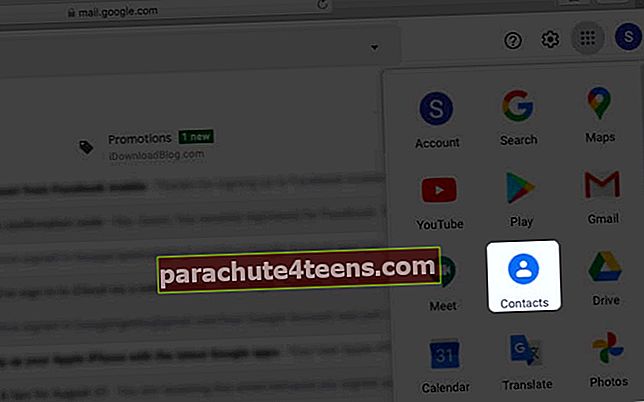
- Klikkaa Viedä vasemmanpuoleisesta valikosta.
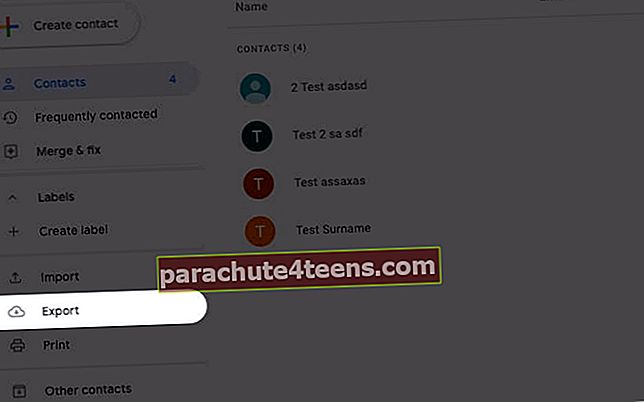
- Valitse Vie nimellä -kohdan alla vCard ja osui Viedä.
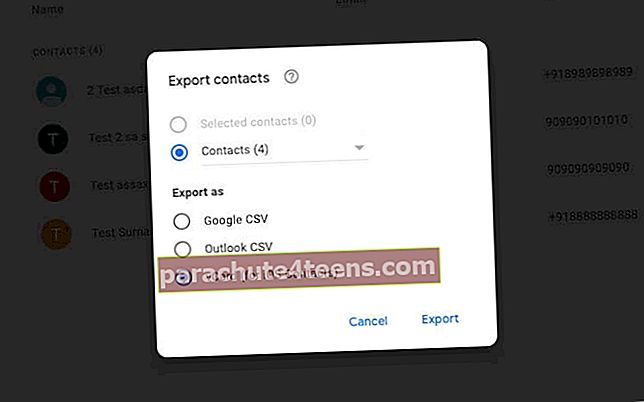
merkintä:Voit valita ja viedä muutaman yhteystiedon kaikkien sijasta. Voit tehdä niin valitsemalla yhteyshenkilöiden nimet ja napsauttamalla sitten vienti.
- vCard-tiedosto ladataan.
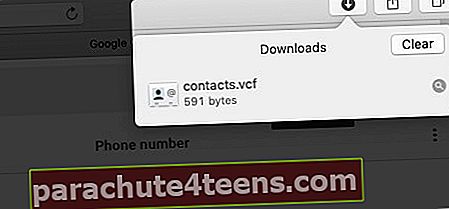
- Kirjaudu nyt sisään iCloud-tili tietokoneellasi.
- Avata Yhteystiedot.
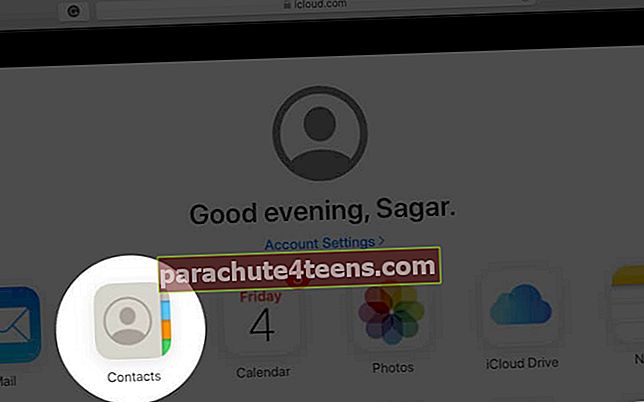
- Klikkaa Asetukset-kuvake vasemmassa alakulmassa ja valitse Tuo vCard.

- Tuo vCard tietokoneeltasi, jonka olet ladannut.
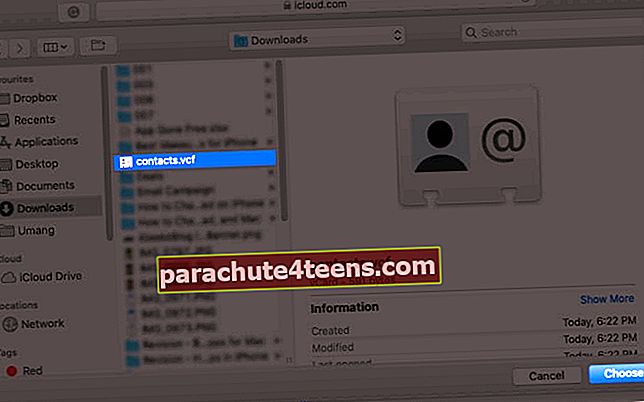
Google-yhteystietosi lisätään iCloud-tilillesi. Se synkronoidaan iPhonen ja iPadin kanssa, jos olet määrittänyt iCloudin samalla Apple ID: llä.
Kirjautua ulos…
Joten nämä olivat kaksi tapaa, jolla voit synkronoida yhteystietoja Gmailista iOS-laitteeseesi. Voit myös synkronoida Google-kalenterisi iPhonen kanssa. Tutustu samaan oppaaseen.
Jos rakkautesi Google-sovellusten käyttöön jatkuu edes iOS: ään siirtymisen jälkeen, nämä viestit ovat täynnä tärkeitä tietoja!
Voit myös lukea nämä
- Vinkkejä Gmail-sovelluksen, kuten ammattilaisen, käyttämiseen iPhonessa ja iPadissa
- Kuinka palauttaa poistetut iPhone-yhteystiedot
- Vaihda sähköpostisalasanasi iPhonessa
- Gmail-push-ilmoitukset eivät toimi iPhonessa tai iPadissa